Sync Data
Sincronizza automaticamente le Clerk Audiences con MailChimp affinché le tue audience di Mailchimp siano sempre aggiornate. Devi configurare la sincronizzazione solo una volta, e poi MailChimp rimarrà aggiornato con le Clerk Audiences che hai scelto, anche quando cambiano giorno per giorno.
Segui questi passaggi per configurare la sincronizzazione.
Clerk non aggiunge mai nuovi indirizzi email su Mailchimp. Aggiorniamo i contatti e le liste esistenti, in base agli indirizzi email già presenti sulla piattaforma.
In Mailchimp #
Inizia andando su Audience nel menu laterale.
Sotto Audience, scegli All contacts.
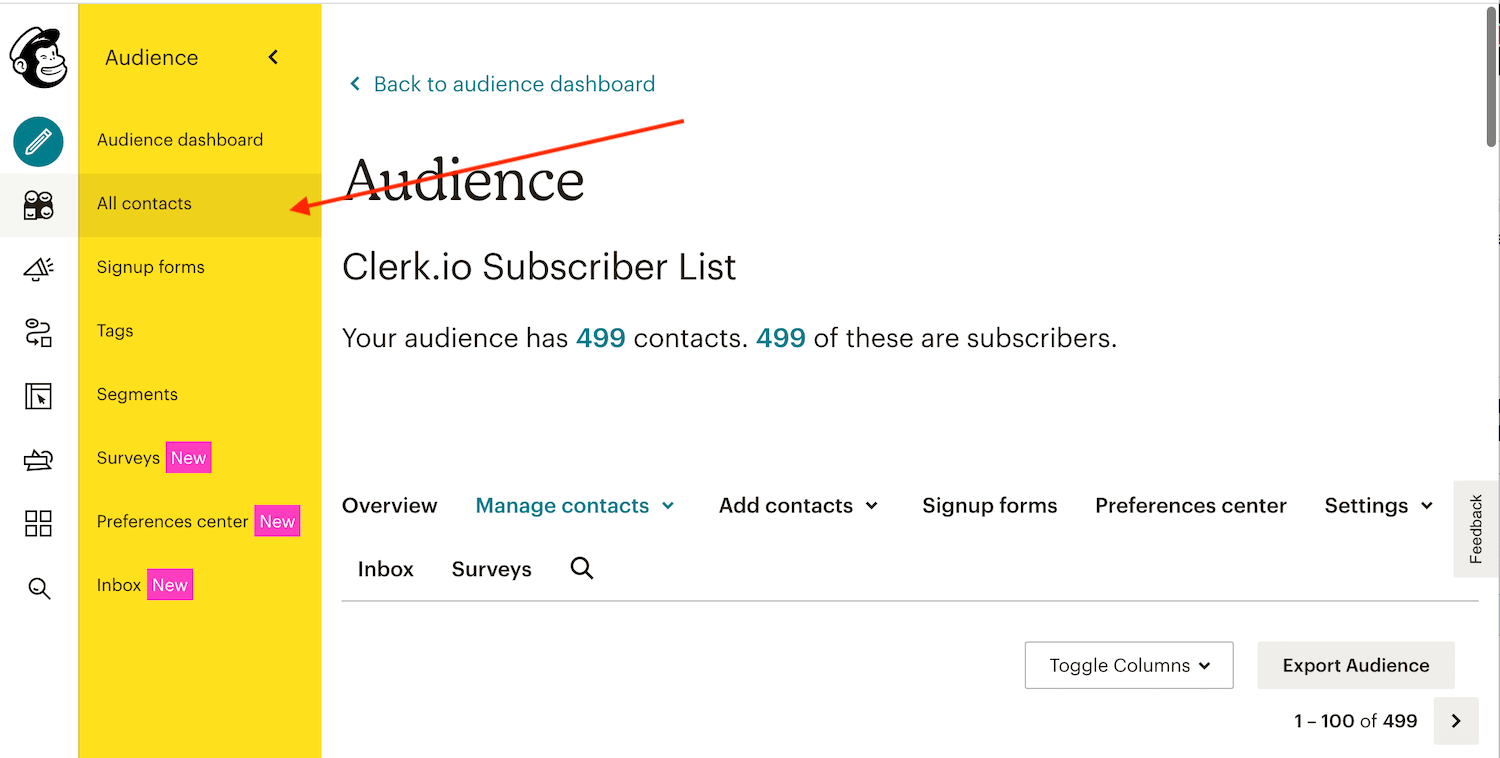
- Scegli l’audience di clienti Mailchimp iscritti alle tue email. Annota il nome di questa audience Mailchimp. Ti servirà più tardi.
IMPORTANTE: Le tue audience Mailchimp devono contenere gli indirizzi email dei destinatari, poiché Clerk Audience può sincronizzarsi solo con le email già esistenti sulla Mailchimp Audience.
- Nella pagina Mailchimp Audience, vai su Manage Contacts -> Groups.
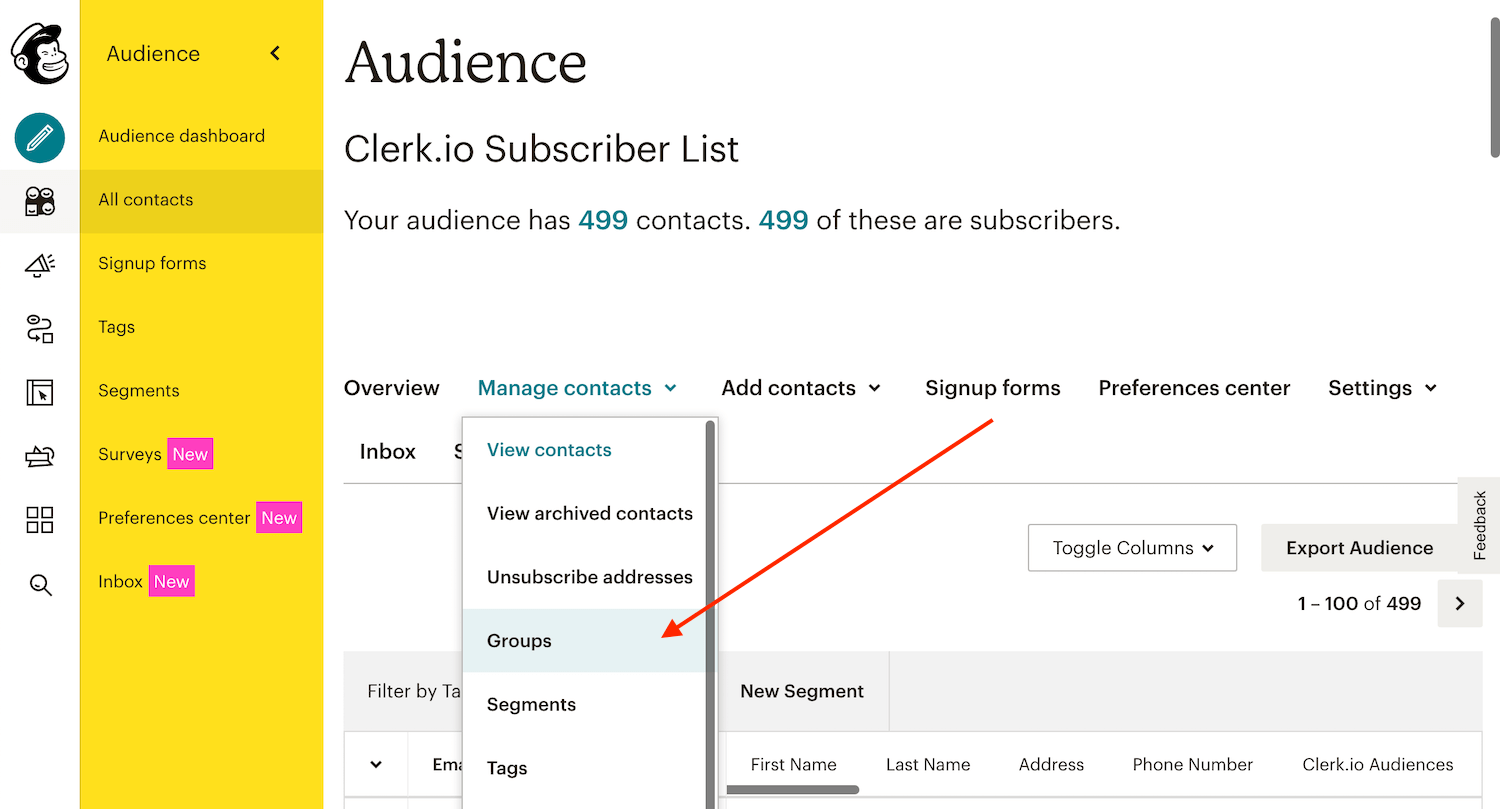
- Clicca su Create Groups.
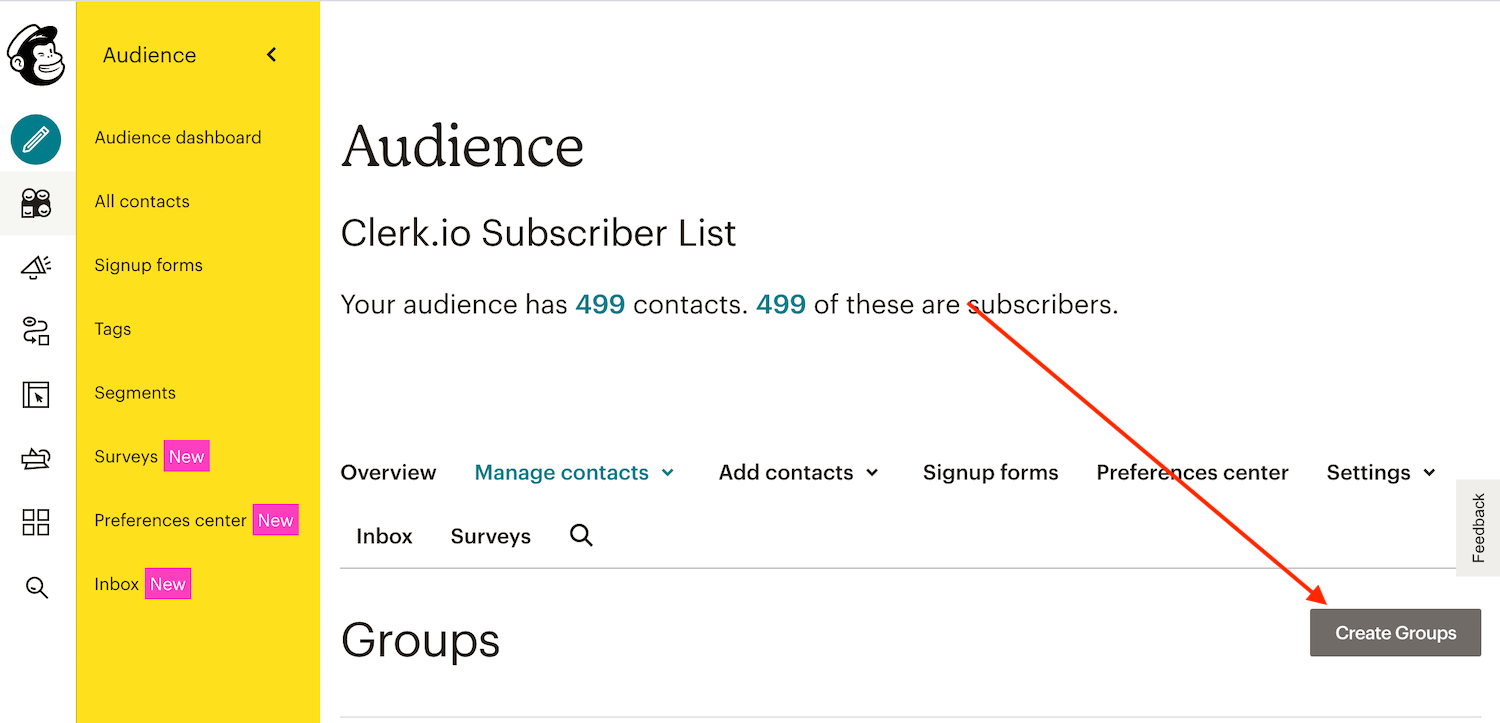
Scegli " Don’t show these these groups on my signup form".
Dai al gruppo un nome di categoria. Solitamente dovrebbe essere Clerk.io Audiences così potrai tener traccia della provenienza.
Annota il nome di questa categoria. Ti servirà più tardi.
- Dai al primo gruppo un nome. MailChimp necessita di questo per creare il gruppo, ma potrà essere cancellato successivamente.
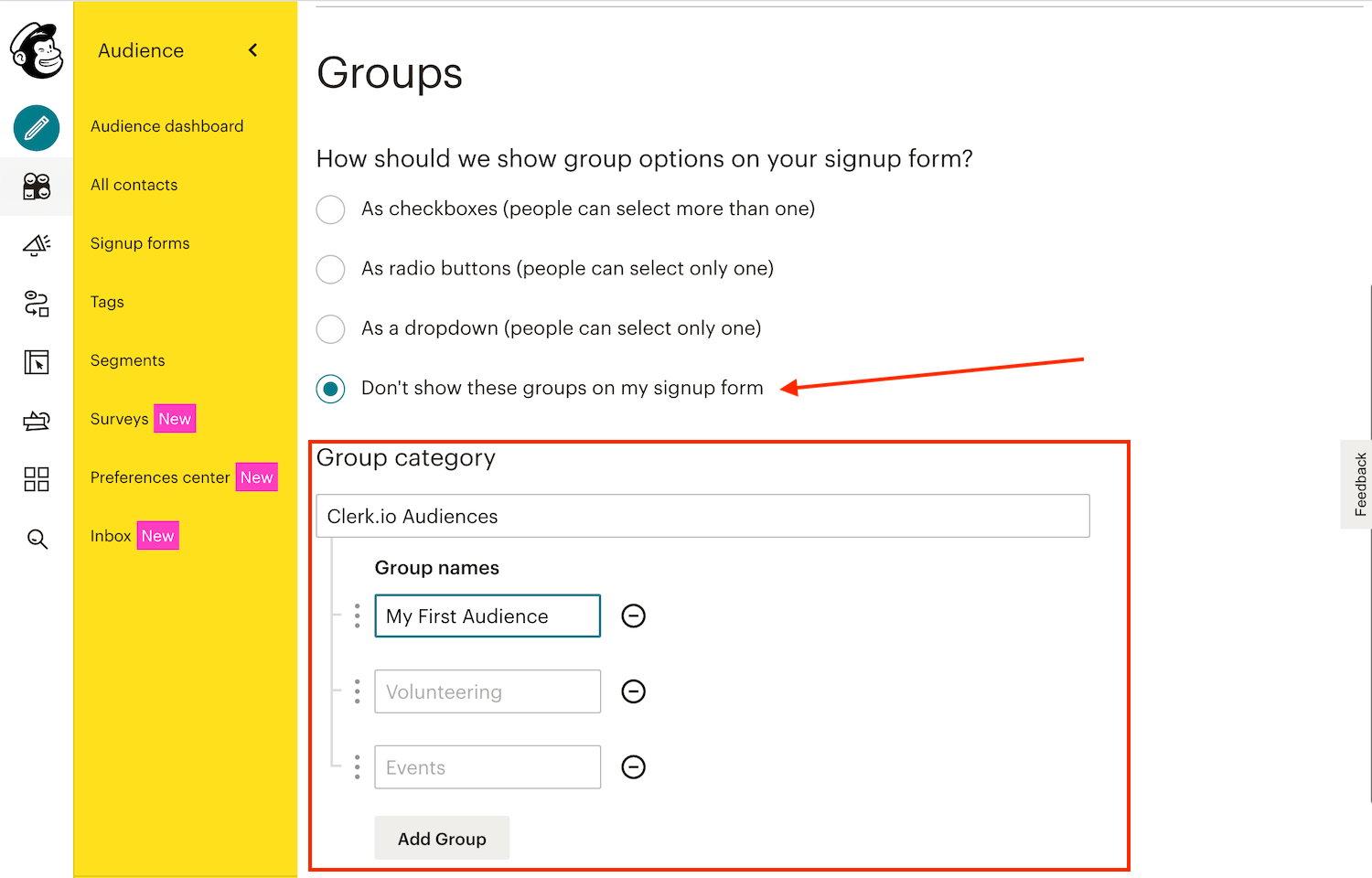
Clicca su Save.
Nell’angolo in basso a destra, clicca sul tuo nome utente e poi scegli Account dal menu a tendina.
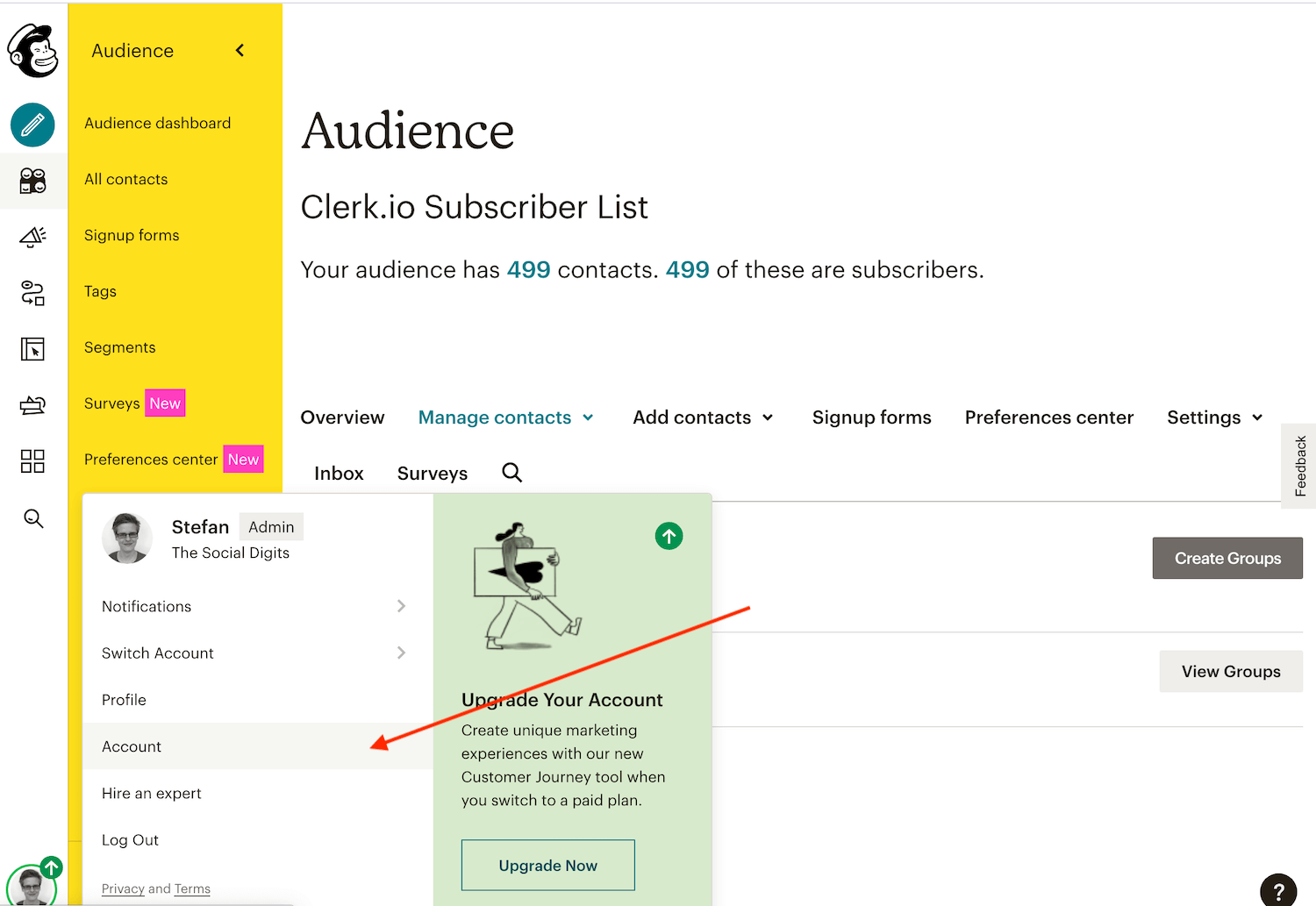
- Clicca sulla scheda Extras e poi scegli API Keys.
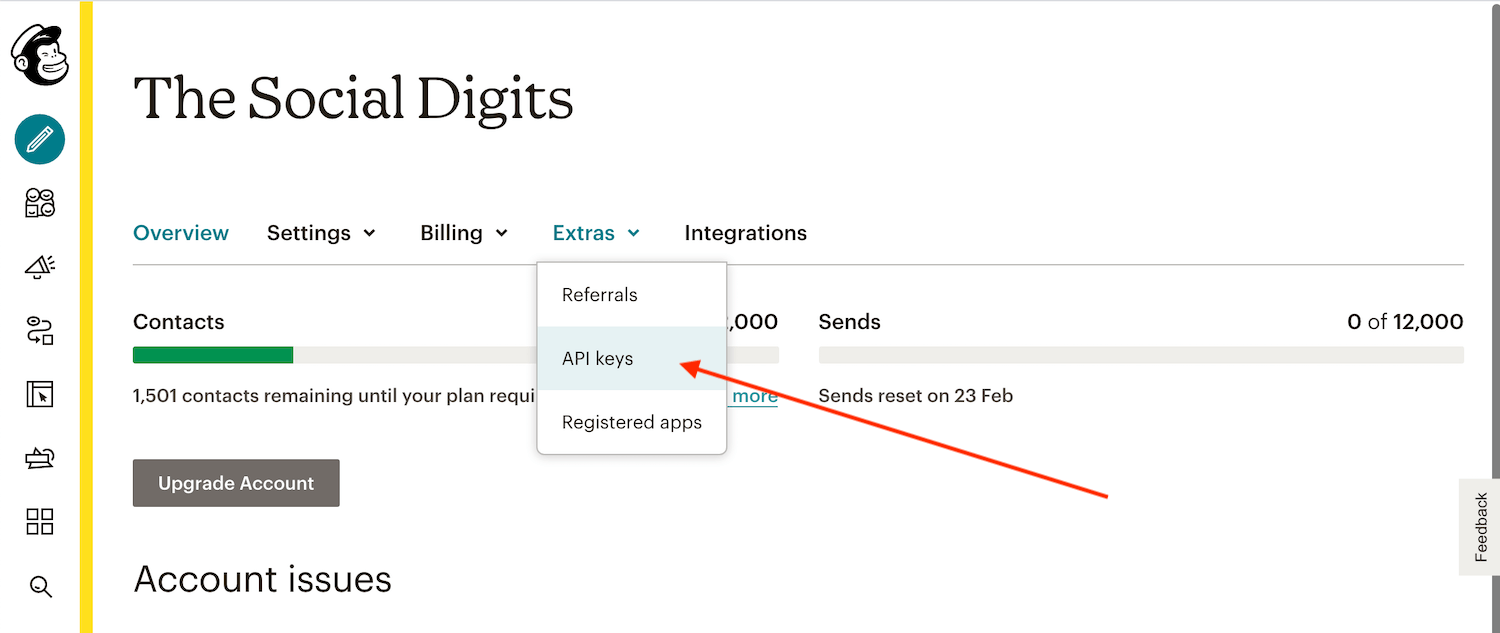
- Clicca su Create A Key e nomina la chiave Clerk.io.
Copia la API key. Ti servirà più tardi.
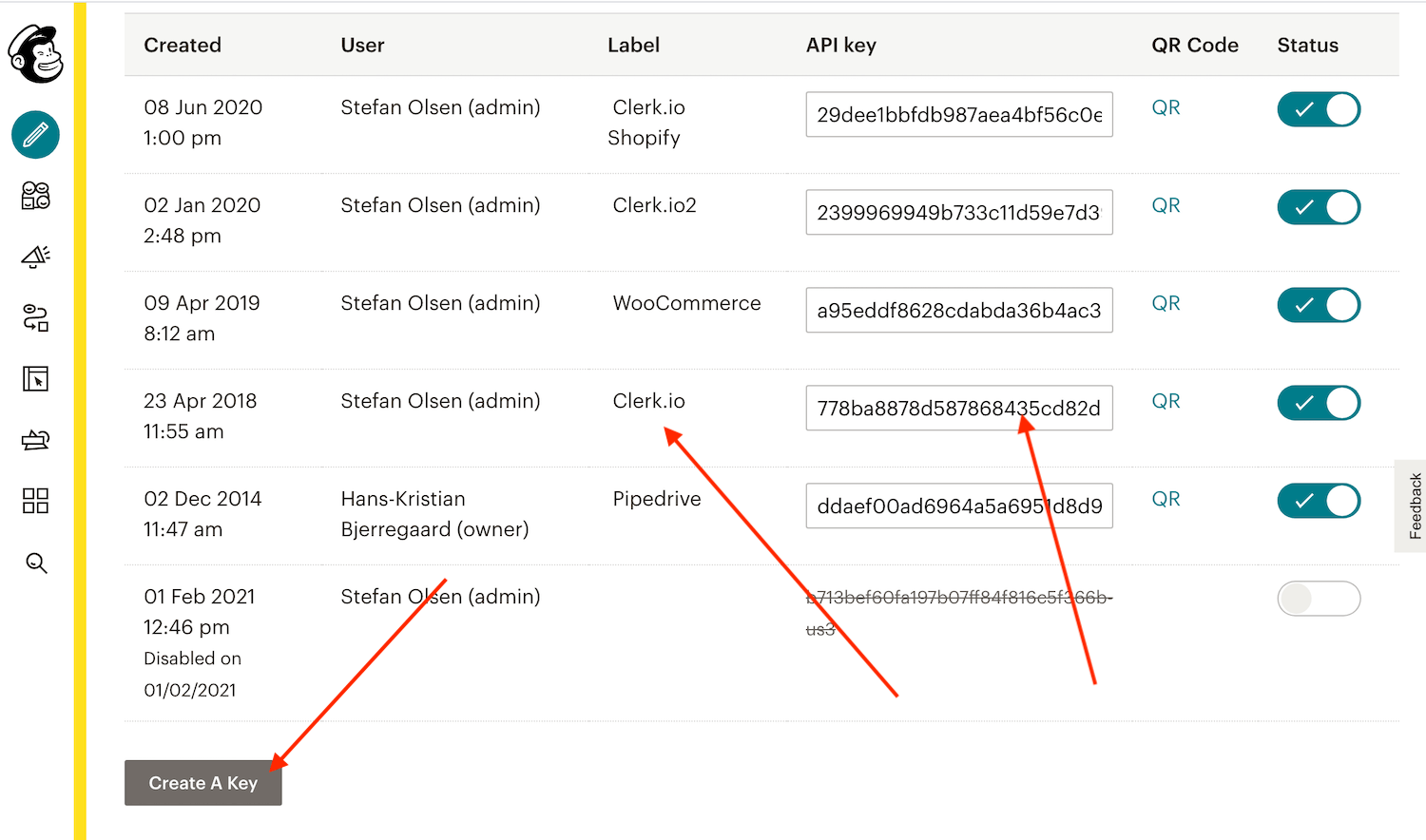
In my.clerk.io #
- Vai su Audience -> Integrations nel menu laterale e clicca su New Exporter
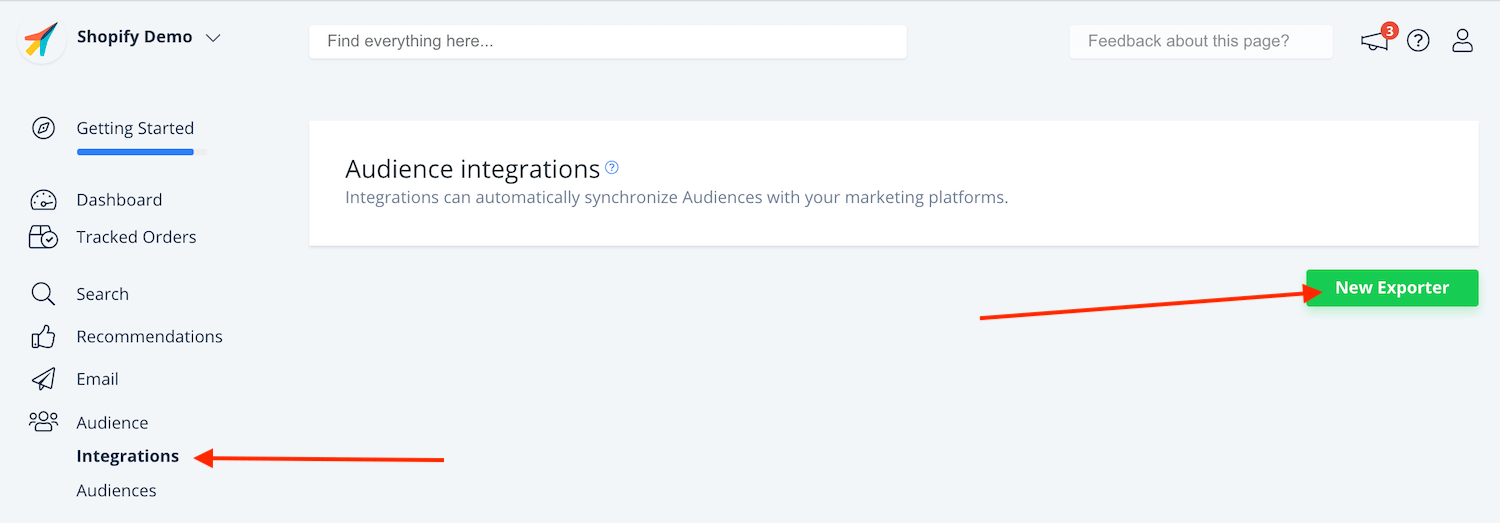
- Scegli MailChimp dal menu Platform e dai un nome all’exporter.
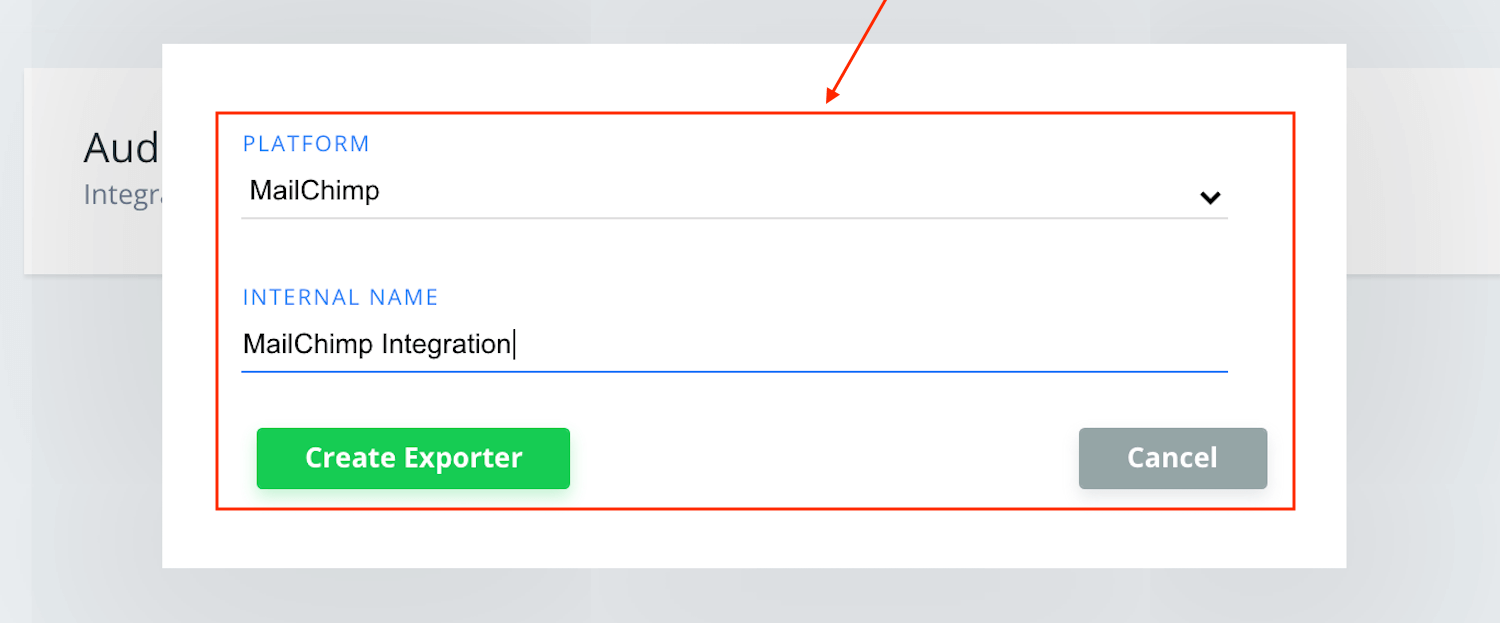
Clicca su Create Exporter.
Clicca sul tuo Exporter in fondo alla pagina per configurarlo.
Inserisci la API key (dal punto 1.12), il nome della Subscriber List/ Contacts (dal punto 1.3), e il nome della Categoria creata (dal punto 1.7) da MailChimp.
Infine, clicca su Update Settings.
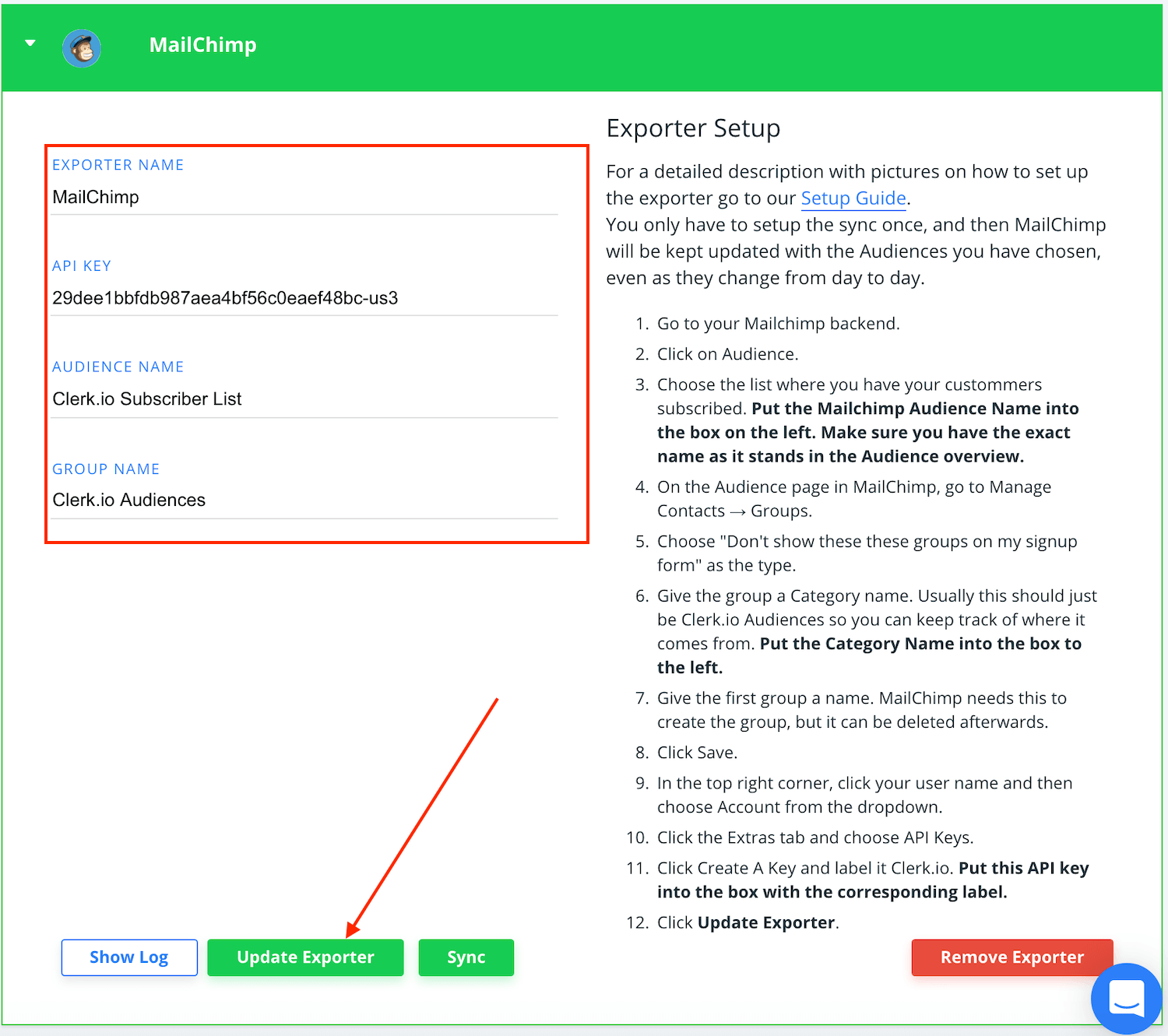
- Il tuo Exporter dovrebbe diventare verde una volta aggiornato.
Sincronizza Audiences #
Vai su Target Audience.
Crea qualsiasi Clerk Audience desideri e apri la scheda Export.
Sotto Synchronize Audience spunta SYNC per MailChimp.
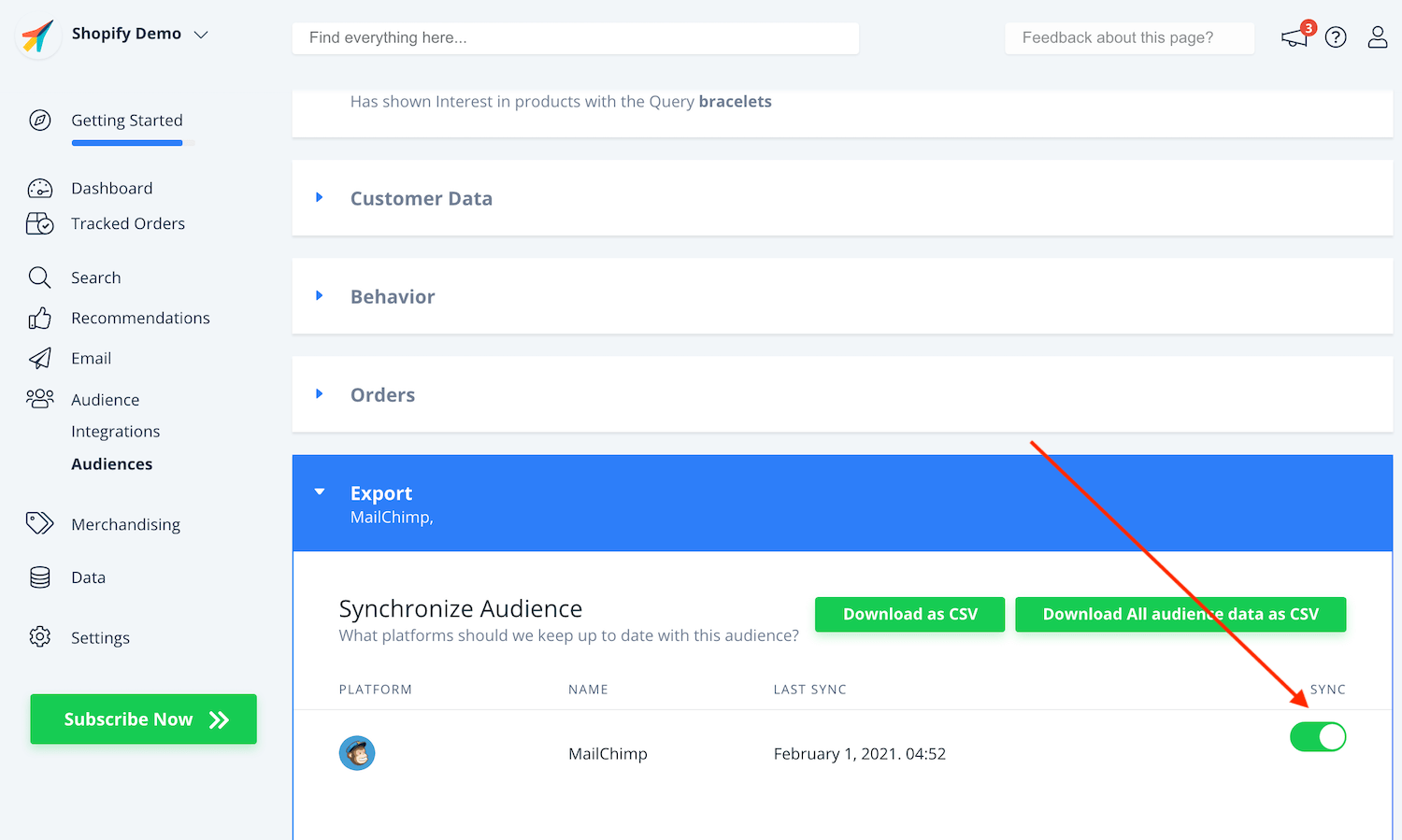
Clicca su Create/Update Audience.
MailChimp ora sincronizzerà la Clerk Audience. Potrebbe richiedere un po’ di tempo per terminare. Successivamente la tua Clerk Audience apparirà nel tuo Mailchimp Audience Group.
Puoi seguire questa procedura per tutte le Clerk Audiences che vuoi esportare su MailChimp.
Ecco fatto! MailChimp ora sarà sempre aggiornato ogni giorno con ogni Clerk.io Audience che crei e sincronizzi.
Questa pagina è stata tradotta da un'utile intelligenza artificiale, quindi potrebbero esserci errori linguistici. Grazie per la comprensione.